Jak se přihlásit k plánům vašich oblíbených sportovních týmů v Kalendáři Google

Pokud jste něco jako já, v podstatě naplánujete svůj život kolem vašich oblíbených sportovních týmů (Go Bulls!). Zatímco se obecně snažím zapamatovat, jaké noci můj tým hraje, někdy to prostě není možné - zejména v lize jako je NBA, kde je 82 pravidelných sezónních her. Naštěstí je velmi jednoduchý způsob, jak přidat kalendáře vašich oblíbených týmů do Kalendáře Google, takže nikdy nezmeškáte hru.
Za zmínku stojí, že to musíte udělat z Kalendáře Google na webu - v současné době není to není způsob, jak to udělat z mobilu. Hloupé Google
Dobře, tak to řeknete, první věc, kterou musíte udělat, je přejít na webový server Kalendáře Google a ujistěte se, že jste přihlášeni do účtu Google, do kterého chcete přidat plán týmu
Odtud klikněte na malou šipku napravo od části "Ostatní kalendáře", která se nachází v levém sloupci.
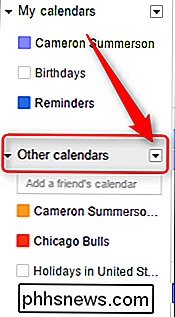
V tomto rozbalovacím seznamu vyberte "Procházet zajímavé kalendáře".
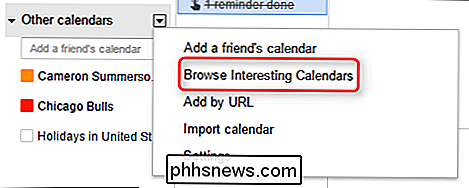
Otevře se menu s nejrůznějšími věcmi, včetně mnoha různých náboženských a kulturních svátků. Tabulka, kterou hledáme, je však vpravo od karty "Dovolená": "Sporty". Klikněte na to.
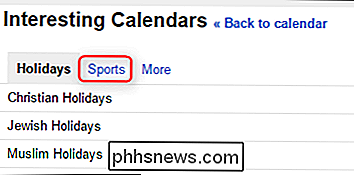
Zde můžete vybrat ze všech nejoblíbenějších sportů: baseball, basketbal, kriket, (Americký) fotbal, hokej, rugby a fotbal. Používám basketbal pro tento tutoriál, ale kroky budou stejné pro každý sport.
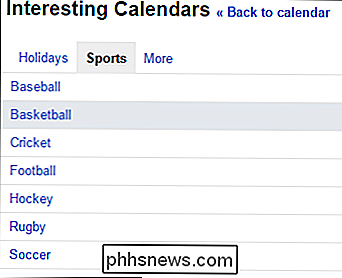
Jakmile kliknete na tento sport, zobrazí se vám možnosti ligy. Například basketbalová volba uvádí vše od NBA a WNBA po FIBA, NBA D-League, NCAA a další. Jdu s NBA tady, ale znovu si můžete vybrat svůj vlastní jed.
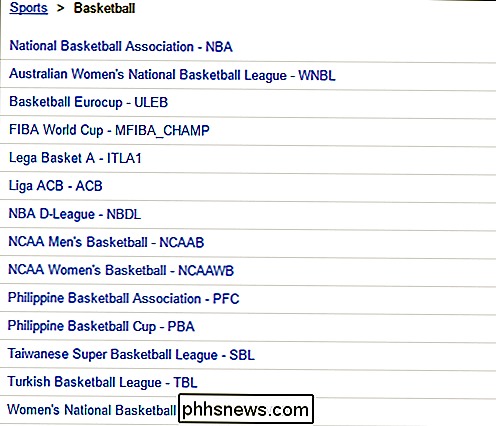
Na další obrazovce si můžete vybrat svůj tým nebo týmy kliknutím na tlačítko "Přihlásit se k odběru" vedle názvu týmu. Pro budoucí použití se také můžete odhlásit od těchto týmů, pokud se rozhodnete přestat sledovat.

Jakmile vyberete všechny své týmy, můžete se vrátit zpět do kalendáře kliknutím na tlačítko "Zpět do kalendáře "V horní části stránky.
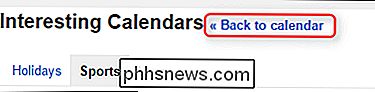
Můžete také přepínat každý týmový kalendář, aniž byste je skutečně odhlásil - stačí kliknout na barevný rámeček vlevo od názvu týmu v sekci" Ostatní kalendáře ". Toto je také místo, kde si můžete přizpůsobit barvu spojenou s týmem, a to jen v případě, že by to Google měl špatně. Musíte ukázat týmovou hrdost!
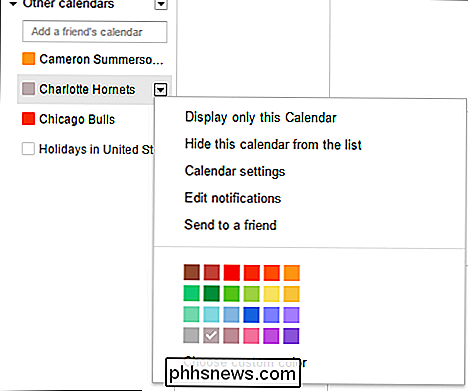
Kalendář týmů bude v tomto okamžiku synchronizován ve všech vašich mobilních zařízeních a stejně jako na ploše můžete ovládat, které z nich jsou viditelné ve vaší oblíbené aplikaci kalendáře (bez nutnosti zrušení registrace).
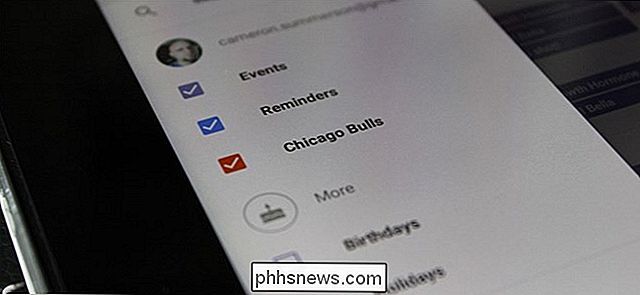
Nyní je ještě snadnější, aby vaše sportovní posedlosti řídily váš život! Pro pohodlí!

Pokud používáte zprávy na vašem iPhonu, iPadu nebo Macu, pravděpodobně víte, jak rychle se může stát, zejména pokud jste součástí skupinové zprávy. Naštěstí existuje snadný způsob, jak ztlumit určité zprávy, abyste nebyli narušen. Zprávy jsou skvělé, zejména pokud je používáte ve spojení s přesměrováním textu na počítači Mac nebo iPad.

Průvodce pro začínající uživatele Nano, textový editor příkazového řádku Linux
Nový příkazový řádek systému Linux? Zmatená všemi dalšími pokročilými textovými editory? How-To Geek má záda s tímto výukovým programem Nano, jednoduchým textovým editorem, který je velmi nováček. Když se zvykne na příkazovou řádku, začínající uživatelé Linuxu jsou často odkládáni jinými, pokročilejšími textovými editory jako vim a emacs.



